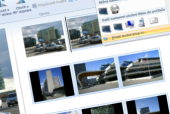Poznámka: Z Windows 7 již klasická Fotogalerie zmizela, stejně jako klasický Windows Movie Maker. Microsoft proto nabízí zdarma ke stažení právě jejich varianty označené jako Live.
Něco podobného dovede i Windows Live Movie Maker. Video vytvořené a upravené pomocí tohoto jednoduchého editoru si jednoduše nakopírujete na YouTube. Podporou Flickru a YouTube však možnosti obou programů, co se týče publikování, nekončí. Z webových stránek Microsoftu si totiž můžete stáhnout doplňkové moduly rozšiřující publikační funkce Windows Live Fotogalerie i Windows Live Movie Makeru.
Kromě toho oba programy nabízejí různé doplňky, které lze opět instalovat samostatně, a které vám obohatí paletu základních funkcí o možnost vytvářet panoramata nebo prostorové fotografie.
Publikujeme na webu
Spusťte si Windows Live Fotogalerii a klepněte na tlačítko Publikovat. Z nabídky vyberte Další služby | Přidat modul plug-in... Zobrazí se vám webová stránka se seznamem modulů ke stažení. Téhož docílíte ve Windows Live Movie Makeru, když se přepnete na kartu Domů a v sekci Sdílení rozklepnete nabídku dostupných služeb. Objeví se vám tam odkaz Přidat modul plug-in, kterým se dostanete na stejnou stránku, jako z Fotogalerie.
V našich podmínkách budou z nabídky webů, ke kterým jsou dostupné doplňkové moduly, nejznámější Facebook a Webová alba Picasa. Pojďme si je nainstalovat. Na stránce se seznamem modulů klepněte na příslušný odkaz, kterým se dostanete na domovské stránky příslušných modulů.
Modul Live Upload to Facebook si stáhnete po klepnutí na odkaz Downloads a následně na odkaz LiveUpload to Facebook 3.0 - Installer. Odsouhlaste licenční ujednání, instalátor modulu stáhněte a balíček nainstalujte. U modulu Picasa Publisher postupujte podobně. Klepněte na odkaz Download, a poté na Download NOW. Stažený balíček nainstalujte.
Když nyní spustíte Windows Live Fotogalerii, přibude v nabídce Publikovat | Další služby dvojice položek pro upload na Facebook a webové album Picasa. Označte myší fotografie, které chcete nakopírovat na Facebook nebo Picasu, zavolejte funkci z nabídky Publikovat | Další služby a postupujte podle průvodce.
Při prvním použití budete vyzváni k zadání přihlašovacích údajů, resp. k vytvoření nového účtu. Poté již nahrávání fotografií probíhá podobně, jako u Spaces. Zadáte několik atributů (název, sdílení atd.) a počkáte, než se fotografie nakopírují na web.
Proč vůbec k tomuto účelu používat Windows Live Fotogalerii, když fotky lze nahrávat přímo z webového prohlížeče? Je to totiž mnohem pohodlnější a rychlejší. Ve správci fotek si potřebné snímky snáze označíte, navíc je lze před uploadem ještě upravit.
Vytváření panoramat
Na podobném principu jako je provázanost s publikováním pracují i moduly, které se objevují pod tlačítkem Doplňky. Ty už najdete pouze ve Windows Live Fotogalerii, nikoli v Movie Makeru. Pomocí funkce Doplňky | Stáhnout další fotografické nástroje se dostanete na webovou stránku, kde v tuto chvíli najdete jen tři doplňky ke stažení.
Stáhněte a nainstalujte si Microsoft Image Composite Editor. Jedná se o propracovanou aplikaci sloužící pro pohodlnou a především velice rychlou tvorbu panoramatických snímků. Program lze spouštět samostatně a následně do něj přetáhnout snímky ze správce souborů, ale lze to i tak, že si fotografie označíte ve Windows Live Fotogalerii a zavoláte funkci Doplňky | Create Image Composite. V tom případě se Microsoft ICE se snímky ihned otevře a začne z nich vytvářet panorama.
Funkcí Automatic Crop jej oříznete a tlačítkem Export vytvořené panorama uložíte jako nový obrázek. Další informace o tomto povedeném malém programu od Microsoftu najdete v článcích Microsoft Image Composite Editor: tvorba panoramat jednoduše a Microsoft ICE: druhý pohled na nejlepší editor pro tvorbu panoramat.
Vytváření 3D snímků s Photosynthem
V nabídce doplňků pro Windows Live Fotogalerii najdete také provázanost na Photosynth. Pokud jste o něm ještě neslyšeli, vězte, že se jedná o zajímavý nástroj určený k vytváření pseudo 3D snímků, které si pak pomocí speciálního prohlížeče můžete otevřít. Funguje to tak, že si nějaký objekt vyfotíte pomocí co největšího počtu snímků z různých stran, úhlů a vzdáleností. Následně je spojíte do tzv. synthu, který návštěvníkům webu umožní prohlížet snímek z libovolného pohledu.
Integrace Windows Live Fotogalerie a Photosynthu funguje podobně, jako u Microsoft ICE. Čili ve Fotogalerii si vyberete snímky a pomocí nabídky Doplňky je spojíte do synthu. Podrobnosti k jeho vytváření najdete v článku Photosynth: nový rozměr pro vaše fotografie.
Třetím z doplňků pro Windows Live Fotogalerii je Microsoft AutoCollage. Jedná se o propracovaný program určený ke tvorbě koláží. Funguje téměř automaticky, zohledňuje přitom tváře na fotografiích. Podrobnosti o něm najdete v článku Microsoft AutoCollage 2008: program na koláže z fotek.
Windows Live Fotogalerie i Windows Live Movie Maker jsou více než dobrým pomocníkem nejenom pro uživatele Windows 7. Fungují i ve Vistě a Live Fotogalerie také ve Windows XP. Pokud jste tyto programy ještě nevyzkoušeli, dejte jim šanci.